Você pode enfrentar o código de erro 2 da Blizzard ao tentar entrar em sessões online em jogos da Blizzard como Diablo 2, World of Warcraft, Diablo 3, Overwatch ou Starcraft, etc. à conexão de internet inadequada. Quando você enfrenta esse problema, não pode continuar seus jogos como Diablo 3 ou WoW online. Este guia fornece uma lista de soluções eficazes para corrigir o código de erro 2 do Battle.NET no seu PC com Windows 10.

últimas postagens
Como corrigir o código de erro Blizzard Battle.NET 2
Continue lendo para saber sobre as soluções para o problema do código de erro 2 da Blizzard.
O que causa o código de erro 2 da Blizzard no PC?
Não há um motivo específico que acione o código de erro 2 do Battle.NET no Windows 10. No entanto, analisamos vários relatórios online e plataformas de discussão e listamos os possíveis fatores que causam o problema no seu PC com Windows 10.
- Os requisitos de sistema para o jogo não foram atendidos.
- Algum programa em segundo plano está bloqueando o jogo.
- Você não está usando direitos de administrador para que o jogo funcione de forma funcional.
- O cache corrompido da Windows Store está impedindo que o jogo seja aberto.
- Configurações inadequadas de data e hora.
- O jogo não é priorizado e seu PC tem alto desempenho nas configurações de energia.
- Os drivers gráficos do seu PC não são compatíveis.
- O antivírus ou o programa de firewall no seu PC está impedindo que o jogo seja iniciado normalmente.
- Os pacotes do Microsoft Visual C++ não estão na versão mais recente.
Leia e implemente os métodos discutidos abaixo em seu computador com Windows 10 para resolver o problema do Erro nº 2 do Battle.net e evite o mesmo.
Etapas básicas de solução de problemas
Antes de tentar os métodos avançados de solução de problemas, experimente estes hacks básicos de solução de problemas que ajudarão a corrigir o problema.
1. Reinicie o PC
O truque geral para resolver todas as falhas temporárias associadas ao Battle.net é reiniciar o computador. Você pode reiniciar seu PC seguindo as etapas.
1. Navegue até o menu Windows Power User pressionando as teclas Windows e X simultaneamente.
2. Selecione Desligar ou sair.
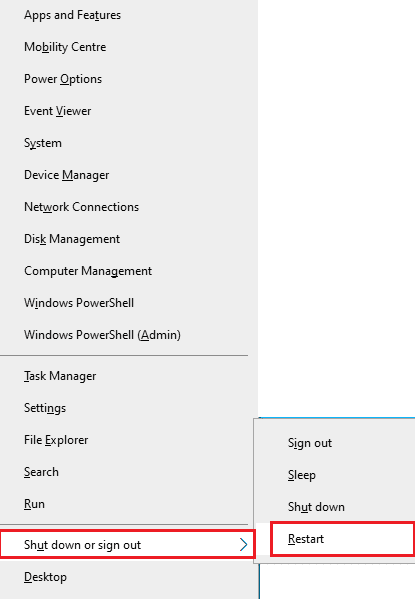
3. Finalmente, clique em Reiniciar.
Depois de reiniciar o serviço, verifique se consegue acessar o jogo sem erros.
2. Verifique os requisitos do sistema
Se você estiver enfrentando o código de erro 2 do Battle.NET, verifique os requisitos básicos dos jogos Battle.net e certifique-se de que seu PC os satisfaça.
Requerimentos mínimos:
-
CPU: Intel Core i5-760 ou AMD FX-8100 ou posterior
-
VELOCIDADE DA CPU: Informações
-
RAM: 4 GB de RAM (8 GB para gráficos integrados, como Intel HD Graphics)
-
SO: Windows 7 / Windows 8 / Windows 10 64 bits
-
PLACA DE VÍDEO: NVIDIA GeForce GTX 560 2GB ou AMD Radeon HD 7850 2GB ou Intel HD Graphics 530 (45W)
-
PIXEL SHADER: 5.0
-
VERTEX SHADER: 5.0
-
ESPAÇO LIVRE EM DISCO: 70 GB
-
RAM DE VÍDEO DEDICADA: 2 GB
Requisitos recomendados:
-
CPU: Intel Core i7-4770 ou AMD FX-8310 ou posterior
-
VELOCIDADE DA CPU: Informações
-
RAM: 8GB
-
SO: Windows 10 64 bits
-
PLACA DE VÍDEO: NVIDIA GeForce GTX 960 ou AMD Radeon R9 280 ou posterior
-
PIXEL SHADER: 5.1
-
VERTEX SHADER: 5.1
-
ESPAÇO LIVRE EM DISCO: 70 GB
-
RAM DE VÍDEO DEDICADA: 4 GB
3. Garanta a Conexão de Rede Adequada
Uma conexão de internet instável leva ao código de erro 2 da Blizzard. Além disso, se houver obstáculos entre o roteador e o computador, eles podem interferir no sinal sem fio e causar problemas de conexão intermitentes.
Você pode executar um fast.com para saber o nível ideal de velocidade de rede necessária para a conexão adequada.
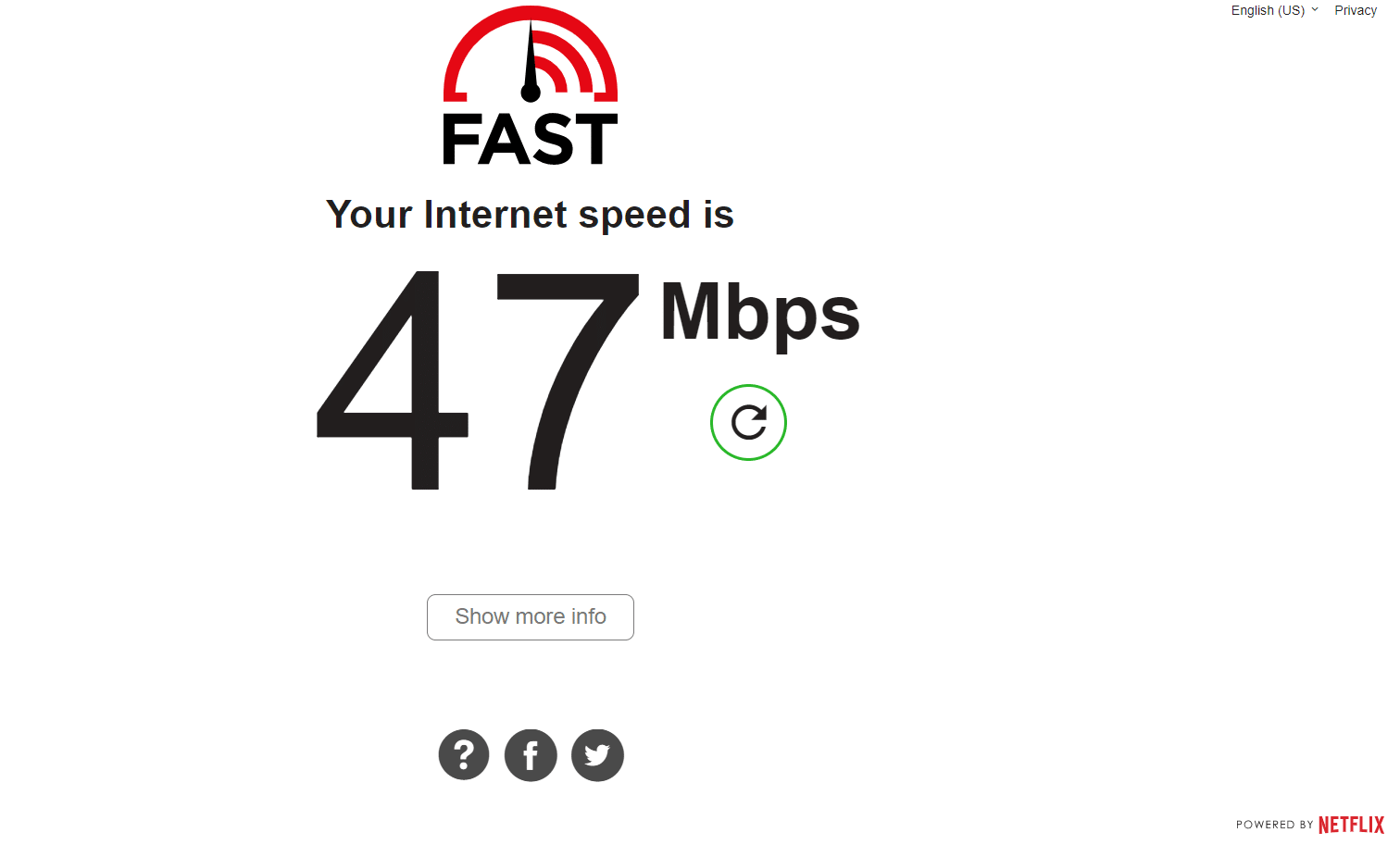
Certifique-se de que seu dispositivo atenda aos critérios abaixo.
- Encontre a intensidade do sinal da sua rede e se estiver muito baixo, limpe todas as obstruções no meio do caminho.
- Evite muitos dispositivos conectados à mesma rede.
- Sempre compre um modem/roteador verificado pelo seu Provedor de Serviços de Internet (ISP) e eles estão livres de conflitos.
- Não use cabos velhos, quebrados ou danificados. Substitua os cabos, se necessário.
- Certifique-se de que os fios do modem ao roteador e do modem à parede estejam estáveis e livres de interferências.
Se houver algum problema de conectividade com a Internet, consulte nosso guia Como solucionar problemas de conectividade de rede no Windows 10 para solucionar o mesmo.
4. Feche as tarefas em segundo plano
Vários usuários confirmaram que o Erro nº 2 do Battle.net pode ser resolvido fechando todas as tarefas em segundo plano em execução no seu PC. Para implementar a tarefa, siga nosso guia Como finalizar a tarefa no Windows 10 e prossiga conforme as instruções.

Depois de fechar todos os processos em segundo plano, verifique se você conseguiu corrigir o código de erro discutido.
5. Reparar arquivos do sistema
Se houver arquivos ausentes ou danificados no seu PC com Windows 10, você enfrentará o Erro nº 2 do Battle.net. No entanto, você está reparando esses arquivos corrompidos usando utilitários embutidos, ou seja, Verificador de arquivos do sistema e Manutenção e gerenciamento de imagens de implantação.
Leia nosso guia sobre como reparar arquivos do sistema no Windows 10 e siga as etapas conforme as instruções para reparar todos os seus arquivos corrompidos.
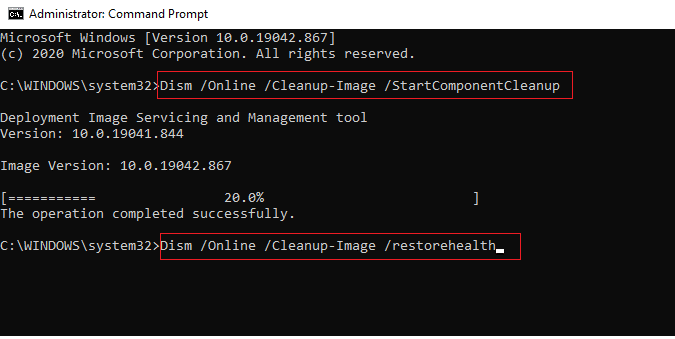
6. Execute a limpeza completa do disco
Alguns usuários sugeriram que limpar algum espaço em disco no PC os ajudou a resolver o problema discutido do código de erro 2 do Battle.NET. Isso permitirá que seu computador instale novos arquivos sempre que necessário, o que o ajudará a corrigir o problema.
Se houver espaço mínimo disponível em seu computador contribuindo para o código de erro de atualização do Battle.net, siga nosso guia 10 maneiras de liberar espaço no disco rígido no Windows, que ajuda a limpar todos os arquivos desnecessários em seu computador.
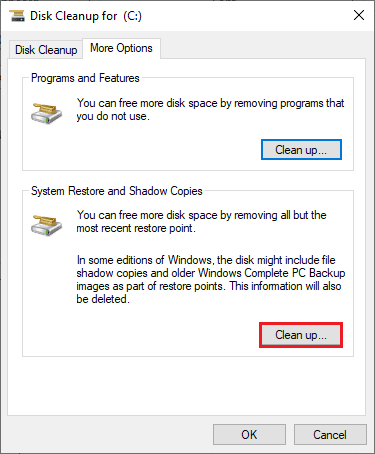
7. Atualize o Windows
Você também pode erradicar bugs em seu computador e jogo atualizando seu sistema operacional. Sempre verifique se você atualizou seu sistema operacional Windows e se há atualizações pendentes em ação, use nosso guia Como baixar e instalar a atualização mais recente do Windows 10.
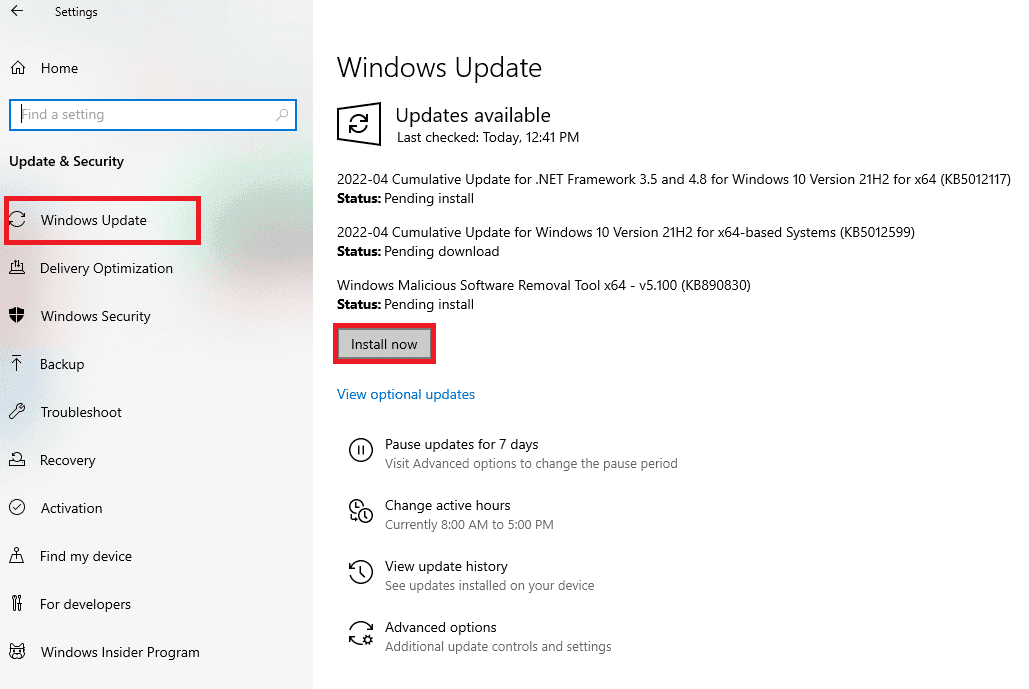
Depois de atualizar seu sistema operacional Windows, verifique se você pode se conectar ao servidor do jogo Battle.net sem erros.
8. Atualize os drivers gráficos
Se os drivers estiverem desatualizados ou com defeito, certifique-se de atualizá-los. Você pode procurar as versões mais recentes de drivers em seus sites oficiais ou atualizá-los manualmente. Siga nosso guia 4 maneiras de atualizar drivers gráficos no Windows 10 para atualizar seu driver e verificar se você pode corrigir o código de erro Battle.NET 2.
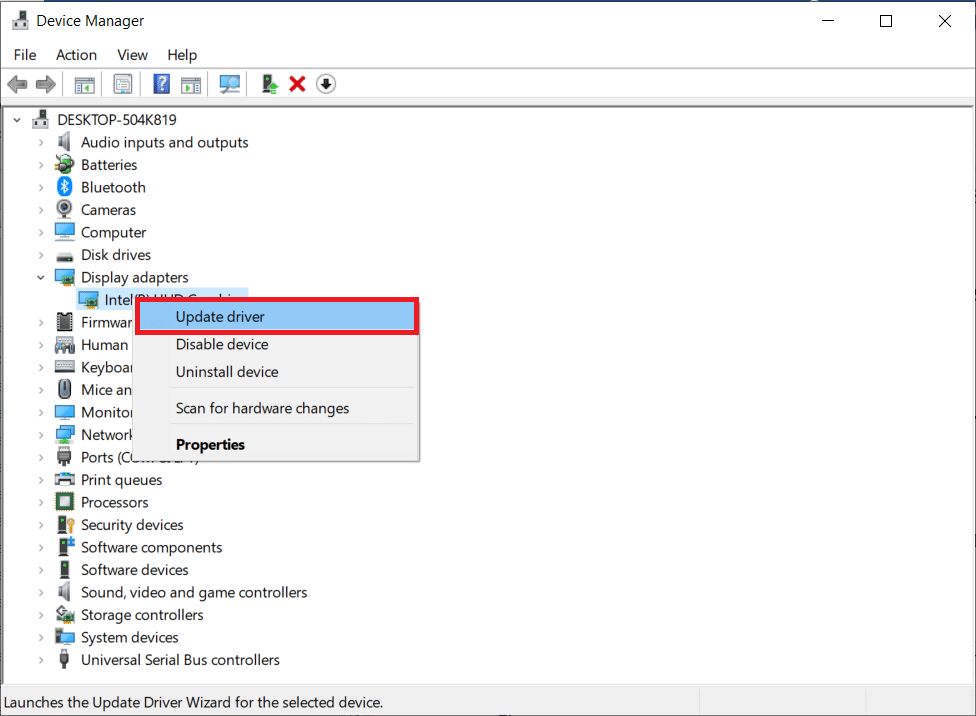
9. Reverter drivers de GPU
Às vezes, a versão atual dos drivers da GPU pode causar o problema do código de erro 2 do Battle.NET e, nesse caso, você deve restaurar as versões anteriores dos drivers instalados. Esse processo é chamado de reversão de drivers e você pode facilmente reverter os drivers do computador para o estado anterior seguindo nosso guia Como reverter drivers no Windows 10.
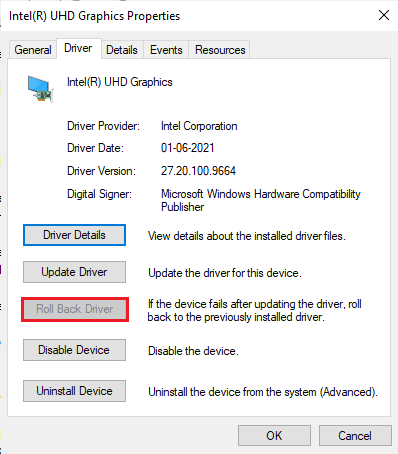
10. Reinstale os drivers gráficos
Se você ainda enfrentar o código de erro 2 da Blizzard após atualizar seus drivers gráficos, reinstale os drivers de dispositivo para corrigir quaisquer problemas de incompatibilidade. Existem várias maneiras de reinstalar drivers em seu computador. No entanto, você pode reinstalar facilmente os drivers gráficos conforme instruído em nosso guia Como desinstalar e reinstalar drivers no Windows 10.
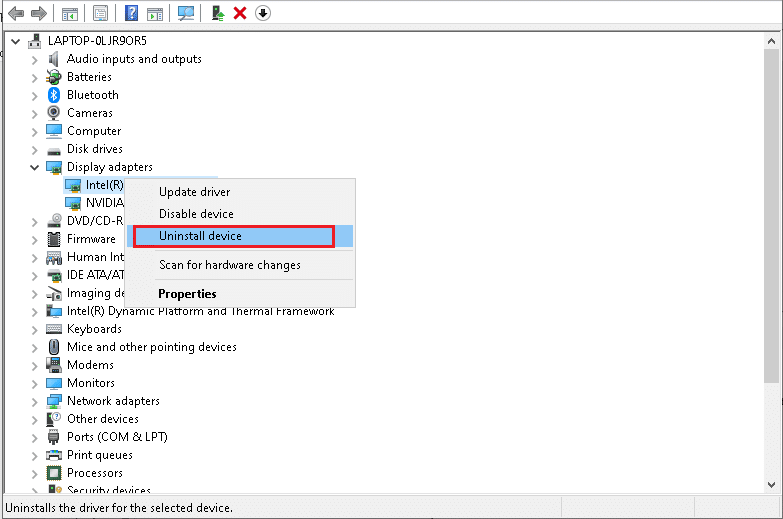
Depois de reinstalar os drivers da GPU, verifique se você pode acessar os jogos Battle.net sem erros.
11. Limpe o cache e os dados do DNS
Poucos usuários sugeriram que limpar o cache DNS e os dados em seu PC os ajudou a corrigir o código de erro 2 do Battle.NET. Siga as instruções.
1. Pressione a tecla Windows e digite cmd. Em seguida, clique em Abrir.
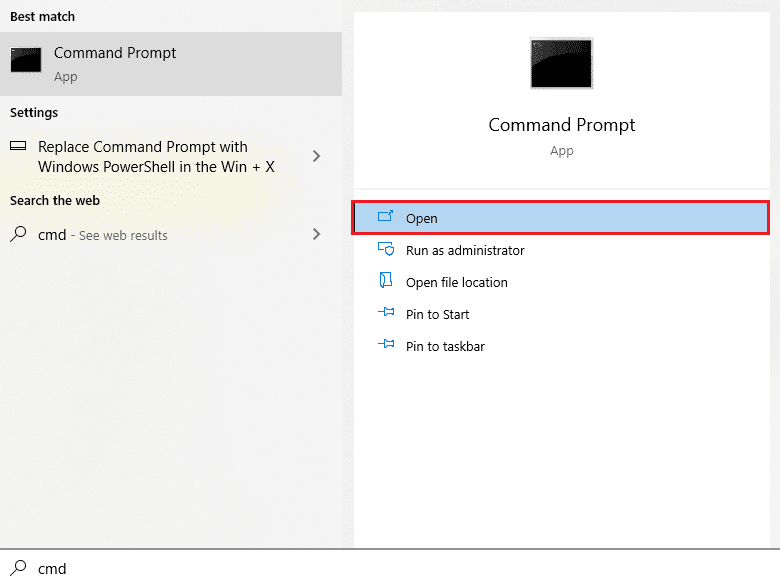
2. Agora, digite os seguintes comandos um por um. Pressione a tecla Enter após cada comando.
ipconfig/flushdns ipconfig/registerdns ipconfig/release ipconfig/renew netsh winsock reset
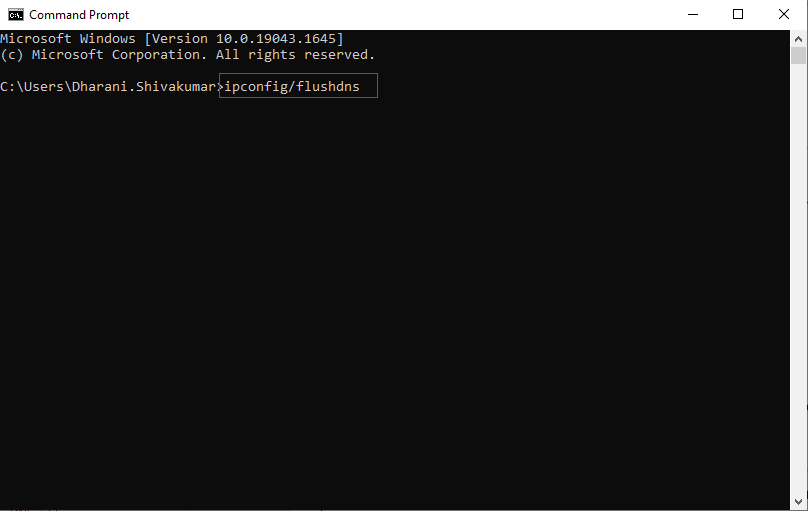
3. Aguarde a execução dos comandos e reinicie o PC.
12. Redefinir configurações de rede
Vários usuários declararam que redefinir as configurações de rede resolverá problemas estranhos de conexão de rede. Este método irá esquecer todas as definições de configuração de rede, credenciais salvas e muito mais software de segurança, como VPN e programas antivírus. Isso também ajudará você a corrigir o código de erro 2 da Blizzard no seu PC com Windows 10.
Para fazer isso, siga nosso guia sobre Como redefinir as configurações de rede no Windows 10
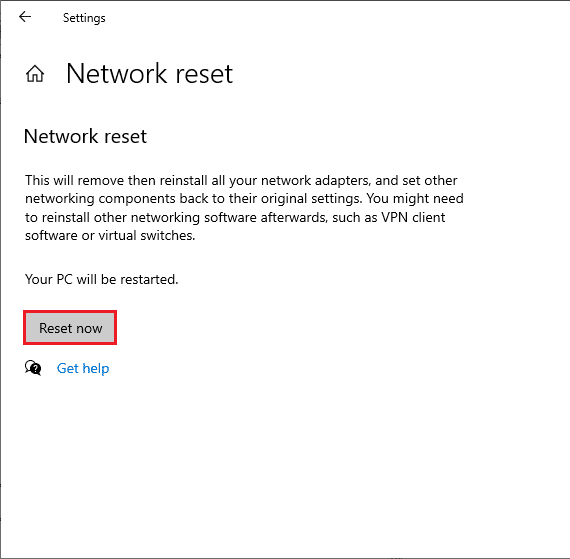
Método 1: Execute o Blizzard Battle.net como administrador
Este é um dos motivos mais comuns que causam o código de erro 2 da Blizzard no seu PC com Windows 10. Certas permissões e recursos só podem ser acessados se você tiver concedido direitos de administrador ao jogo. Nesse cenário, você pode corrigir o problema discutido seguindo as instruções listadas abaixo.
1. Clique com o botão direito no atalho Battle.net na área de trabalho ou navegue até o diretório de instalação e clique com o botão direito nele.
2. Agora, selecione a opção Propriedades.
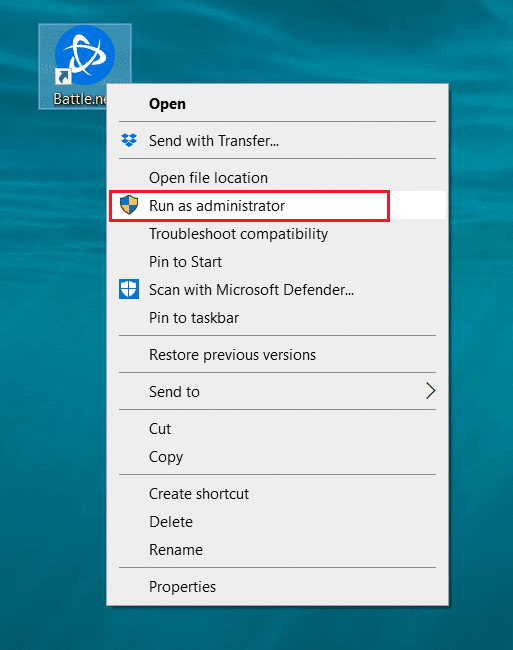
3. Em seguida, vá para a guia Compatibilidade e marque a caixa Executar este programa como administrador.

4. Finalmente, clique em Aplicar e OK para salvar as alterações.
Método 2: Execute a ferramenta de reparo da Blizzard
Se você ainda não conseguiu corrigir o código de erro 2 do Battle.NET, pode haver algumas chances de que seu PC tenha alguns arquivos de jogo danificados. Arquivos danificados podem encher seu computador devido a um pacote antivírus superprotetor ou devido a uma falha na atualização. Felizmente, você pode resolver todos esses arquivos de jogo corrompidos automaticamente com a ajuda de uma ferramenta integrada da Blizzard. Aqui estão algumas instruções para executar a ferramenta Battle.net Repair.
1. Como você fez anteriormente, navegue até o diretório do arquivo de configuração .exe e selecione a opção Executar como administrador conforme mostrado.
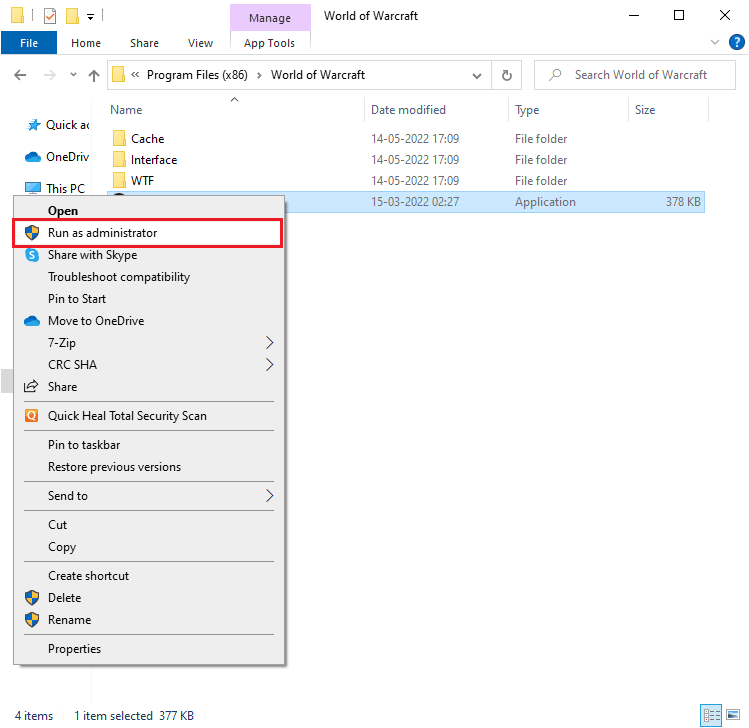
2. Se você for solicitado pela janela Controle de Conta de Usuário, clique em Sim para continuar.
3. Agora, mude para a guia Jogos no canto superior da janela e selecione qualquer um dos jogos da lista.
4. Em seguida, clique em Opções seguido de Verificar e reparar na lista suspensa.
5. No próximo prompt, clique em Iniciar verificação e aguarde até que o processo seja concluído.
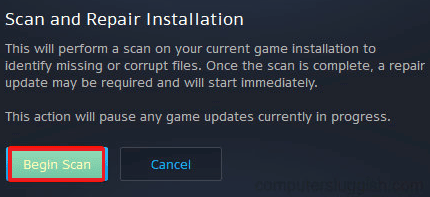
6. Por fim, reinicie o jogo e verifique se consegue corrigir o código de erro 2 da Blizzard no Battle.net
Método 3: modificar as configurações do firewall do Windows
Você também enfrentará o problema do Battle.net Update travado em 0%, devido a um pacote de antivírus excessivamente reativo ou superprotetor em seu computador com Windows 10. Isso impede o link de conexão entre o inicializador do jogo e o servidor. Portanto, para corrigir esse problema, você pode colocar o Battle.net na lista de permissões nas configurações do seu firewall ou desativar o problema temporariamente.
Opção I: Whitelist Battle.net
Para permitir o Battle.net em seu Firewall do Windows Defender, siga nosso guia Permitir ou Bloquear Aplicativos através do Firewall do Windows e implemente as etapas conforme as instruções.
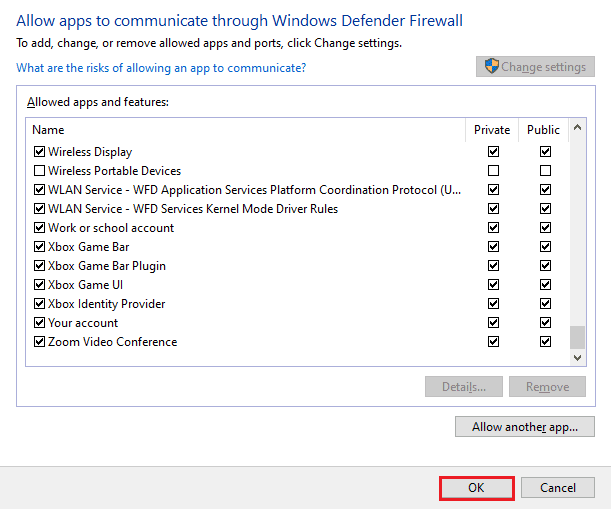
Opção II. Desativar firewall (não recomendado)
Se você não sabe como desabilitar o Firewall do Windows Defender, nosso guia Como desabilitar o Firewall do Windows 10 o ajudará a fazer isso.
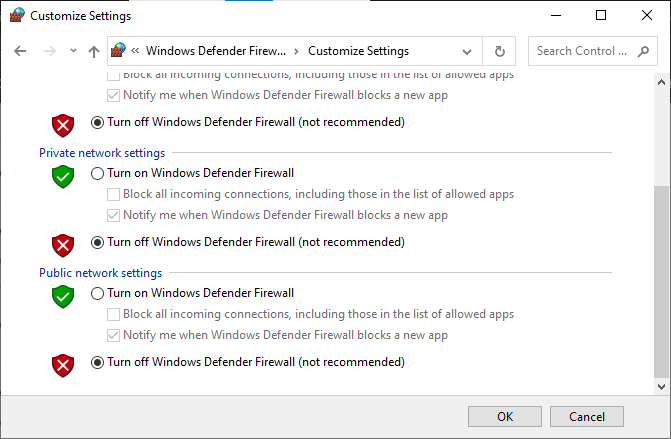
Opção III: Criar Nova Regra no Firewall
1. Pressione a tecla Windows e digite Windows Defender Firewall com Segurança Avançada. Em seguida, clique em Abrir.
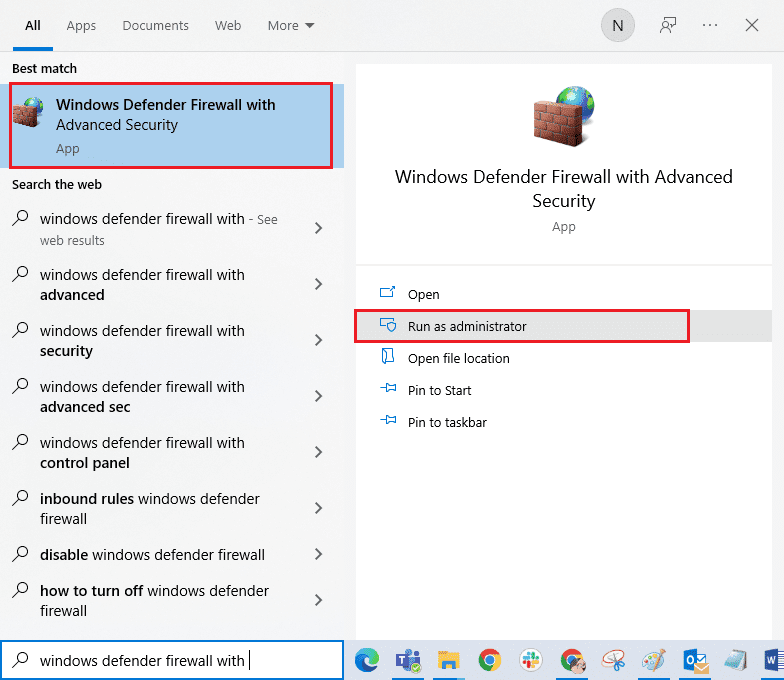
2. Agora, no painel esquerdo, clique em Inbound Rules conforme ilustrado.
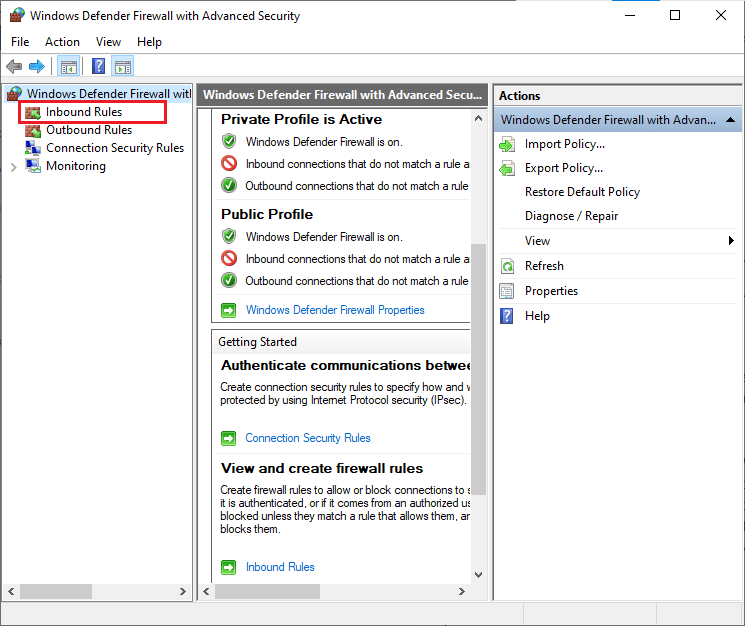
3. Em seguida, no painel direito, clique em Nova regra… conforme mostrado.
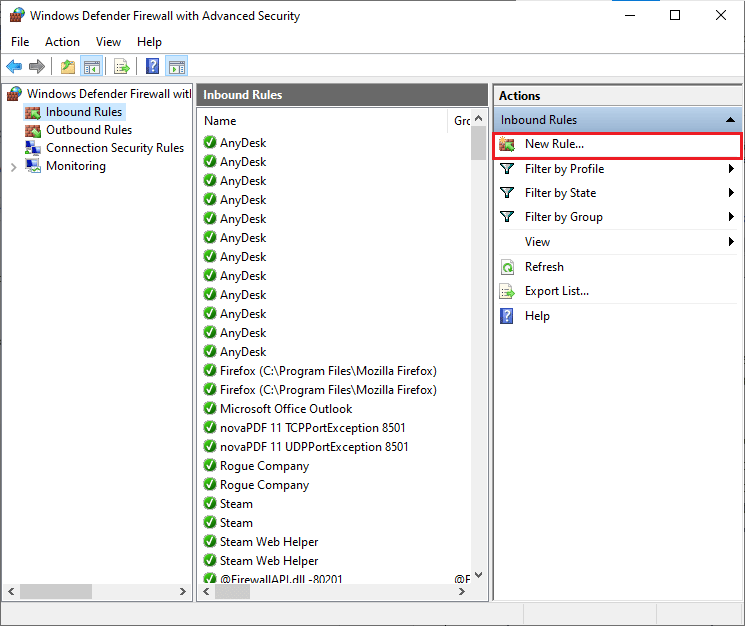
4. Agora, certifique-se de selecionar a opção Programa em Que tipo de regra você gostaria de criar? menu e clique em Avançar> como mostrado.
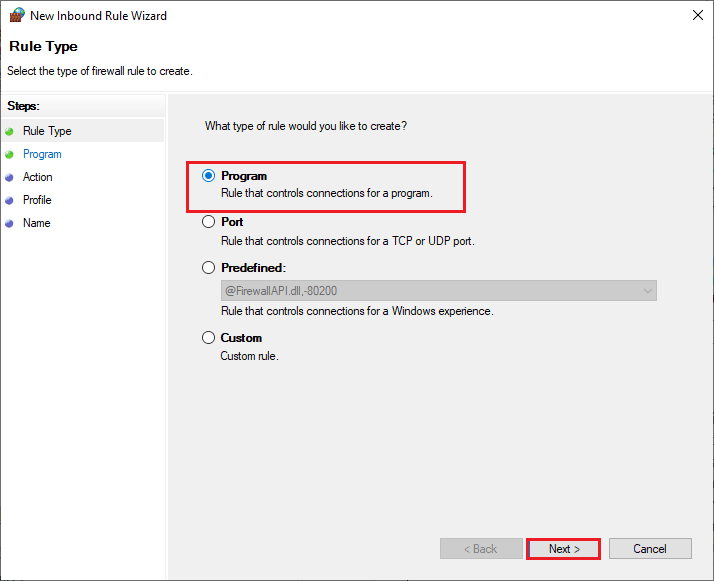
5. Em seguida, clique no botão Procurar… correspondente a Este caminho do programa: conforme mostrado.
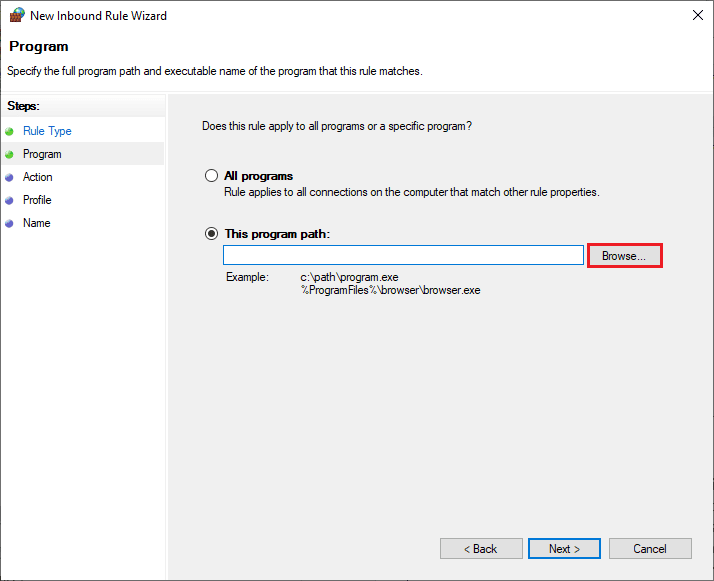
6. Em seguida, navegue até o caminho Battle.net C:Program Files (x86) e clique duas vezes no arquivo de configuração. Em seguida, clique no botão Abrir.
7. Em seguida, clique em Avançar > na janela Assistente de nova regra de entrada, conforme mostrado.
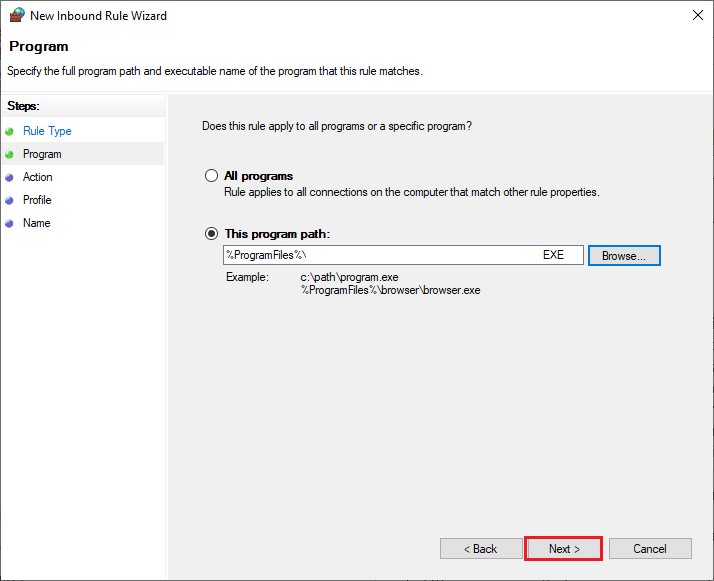
8. Agora, selecione o botão de opção ao lado de Permitir a conexão e clique em Avançar > conforme ilustrado.
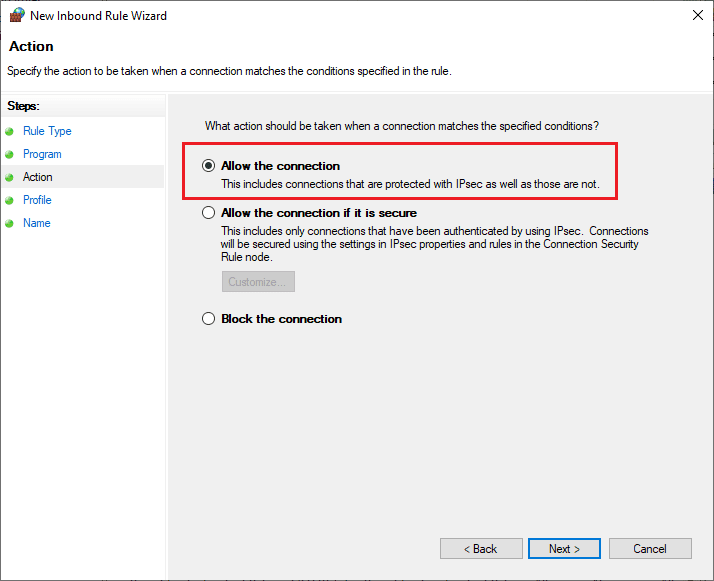
9. Certifique-se de que as caixas Domínio, Privado e Público estejam selecionadas e clique em Avançar > conforme mostrado.
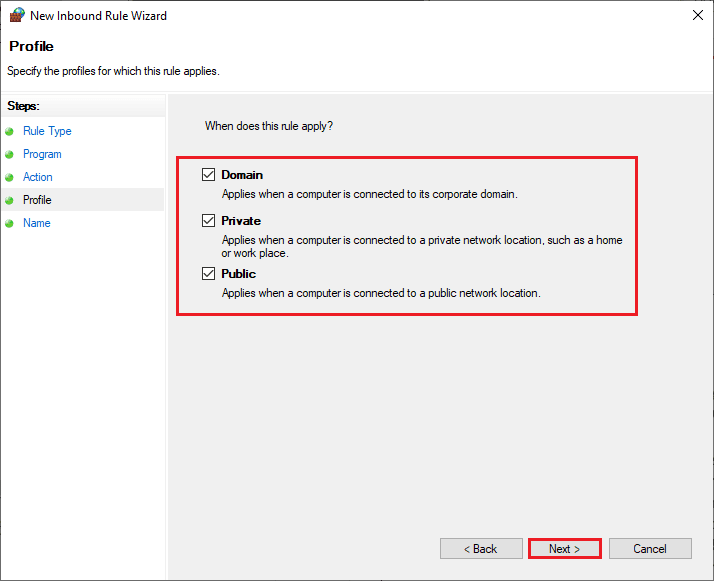
10. Finalmente, adicione um nome à sua nova regra e clique em Concluir.
Tudo feito! Verifique se você corrigiu o problema de travamento da atualização do battle.net ou não.
Método 4: Desative o antivírus temporariamente (se aplicável)
Alguns programas antivírus incompatíveis instalados em seu computador causarão o acionamento do código de erro 2 da Blizzard. Para evitar conflitos, você deve garantir as configurações de segurança do seu computador com Windows 10 e verificar se estão estáveis ou não. Para descobrir se o pacote de antivírus é o motivo do erro nº 2 do Battle.net, desative-o uma vez e tente conectar-se a uma rede.
Leia nosso guia sobre como desativar o antivírus temporariamente no Windows 10 e siga as instruções para desativar temporariamente o programa antivírus no seu PC.

Se você tiver uma solução para o seu problema depois de desativar o programa antivírus em seu computador, é recomendável desinstalar o programa completamente do seu PC.
Leia nosso guia Programas de desinstalação forçada que não serão desinstalados no Windows 10 para desinstalar o programa antivírus do computador.
Método 5: Criar novo perfil de usuário
A criação de uma nova conta de usuário pode corrigir quaisquer erros e falhas relacionados ao perfil. Isso ajuda a corrigir o código de erro 2 do Battle.NET. Você pode criar um novo perfil de usuário seguindo as etapas discutidas em nosso guia, Como criar uma conta de usuário local no Windows 10
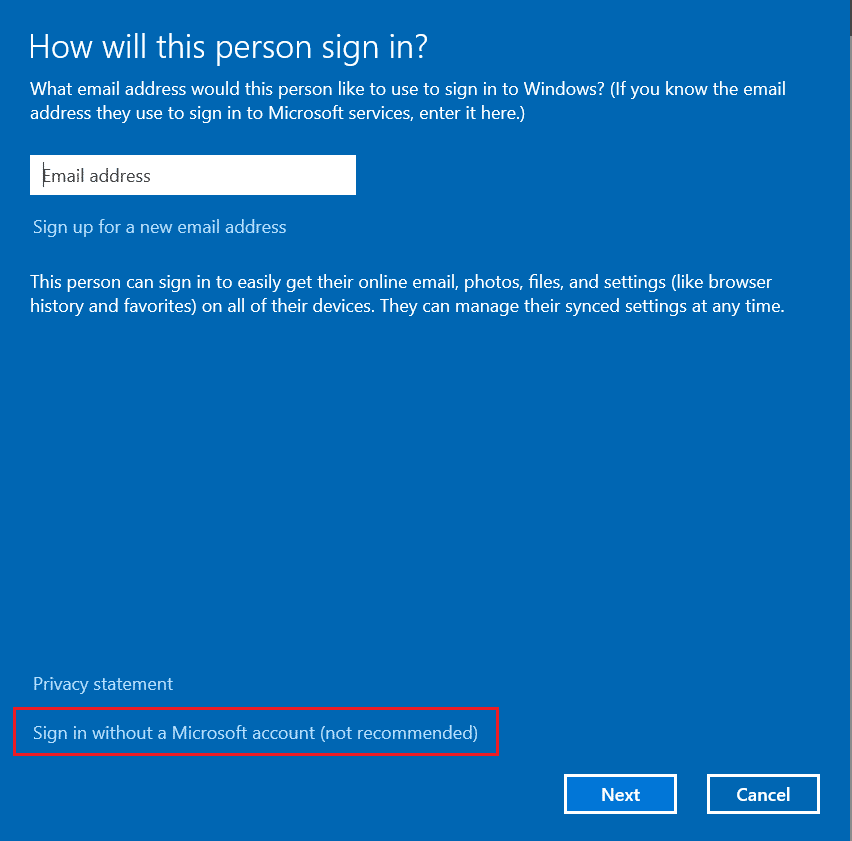
Depois de criar um novo perfil de usuário, verifique se você corrigiu o problema discutido ou não.
Método 6: Reinstale o jogo Battle.net conflitante
Qualquer arquivo mal configurado no Battle.net levará ao problema discutido, mesmo que você tenha seguido todos os métodos discutidos acima e atualizado todas as ações pendentes. Portanto, neste caso, você não tem outra opção a não ser reinstalar o jogo. Aqui está como você faz isso.
Nota: Aqui são demonstradas as etapas para reinstalar o World of Warcraft. Siga as etapas de acordo com o seu jogo Battle.net conflitante.
1. Pressione a tecla Windows e digite aplicativos e recursos. Em seguida, clique em Abrir.
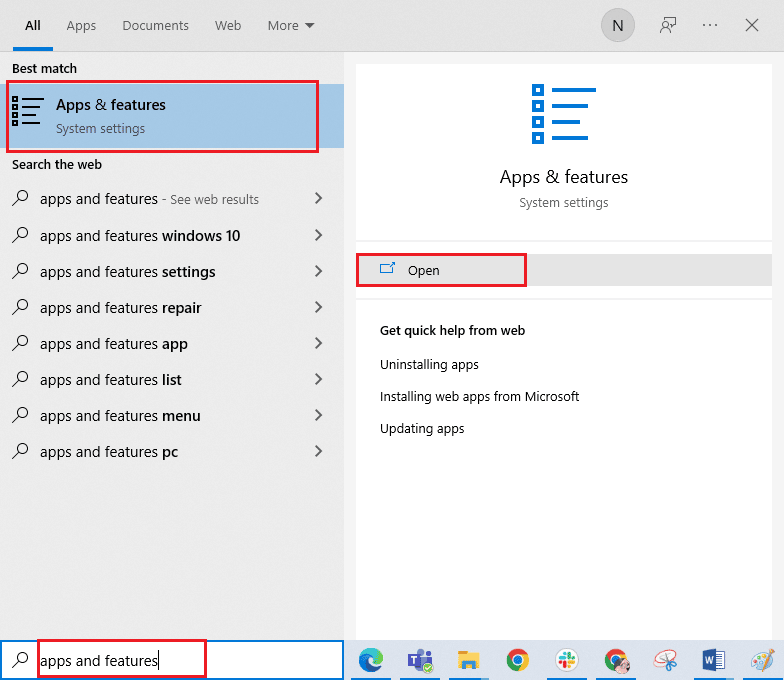
2. Agora, procure World of Warcraft na lista e clique nele. Em seguida, selecione a opção Desinstalar.
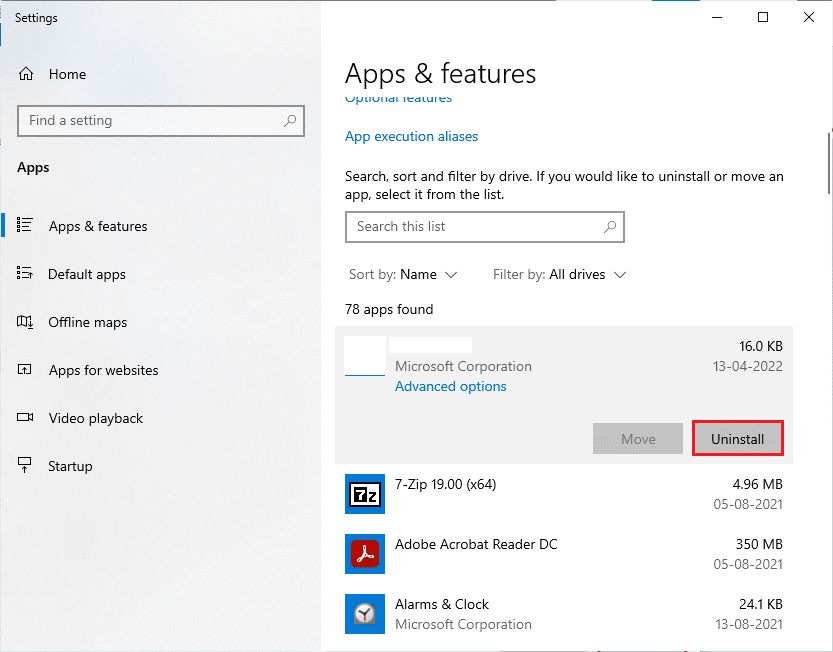
3. Se for solicitado, clique novamente em Desinstalar.
4. Em seguida, visite Site oficial da Blizzard para baixar World of Warcraft para Windows PC.
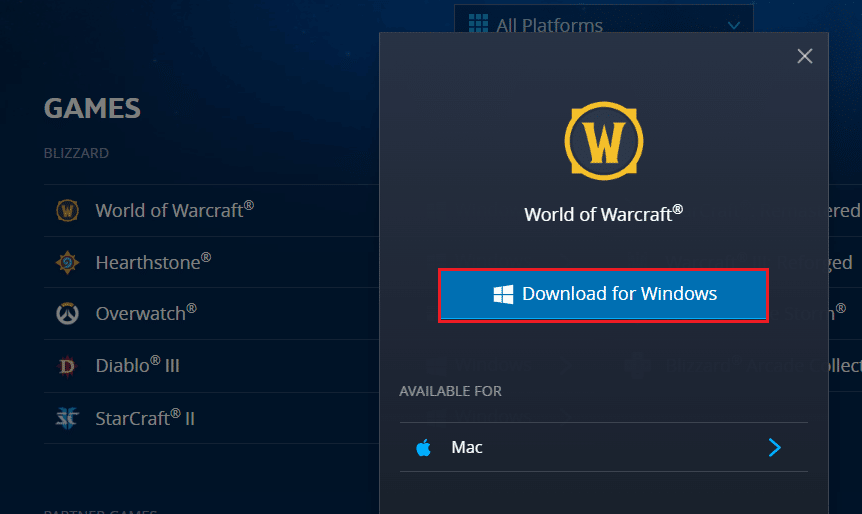
7. Em seguida, clique em Download for Windows e aguarde até que o jogo seja instalado em seu PC.
8. Navegue até Meus downloads no Explorador de arquivos e clique duas vezes no arquivo de configuração para executar o aplicativo.
9. Siga as instruções na tela para instalar o jogo em seu PC com Windows 10.
10. Por fim, reinicie o jogo e agora você terá corrigido o erro nº 2 do Battle.net.
***
Esperamos que este guia tenha sido útil e que você possa corrigir o código de erro 2 da Blizzard em seu sistema. Deixe-nos saber qual método funcionou melhor para você. Além disso, se você tiver alguma dúvida/sugestão, sinta-se à vontade para deixá-la na seção de comentários.

